Iperf:
Iperf este un instrument de rețea open source utilizat pentru a măsura randamentul sau performanța unei rețele. Poate fi folosit pentru a testa TCP și UDP. Iperf poate fi utilizat în sistemul de operare Windows, Linux și MAC etc.
Intenția acestui articol:
Există diferite versiuni ale Iperf, ne vom concentra doar pe versiunea 2 a Iperf.+ numai. Această versiune este utilizată pe scară largă în toate sistemele.
Diagrama generală de configurare:
Iperf funcționează în modelul clientului server, ceea ce înseamnă că ar trebui să existe un server și un singur client pentru a începe fluxul de trafic Iperf.
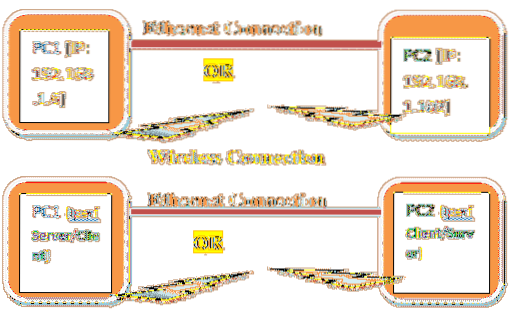
Conexiune fără fir
Din diagramă putem înțelege că PC1 și PC2 ar trebui să aibă o adresă IP validă.
Conexiunea între două PC-uri poate fi cu fir sau fără fir.
Configurare efectivă:
- În experimentul nostru, PC1 este Windows și PC2 este Linux.
- IP-ul PC1 este 192.168.1.6 și PC2 este 192.168.0.102
- Versiunea PC1 iperf
Comanda:
iperf --versiuneiperf versiunea 2.0.5 (08 iul 2010) pthreads
4. Versiunea PC2 iperf
Comanda:
iperf --versiuneiperf versiunea 2.0.5 (08 iul 2010) pthreads
Condiții Iperf:
Există câteva condiții înainte ca Iperf să funcționeze.
- PC1 ar trebui să trimită ping la PC2 și invers. Putem folosi ping 192.168.1.102 din consola PC1 sau din linia de comandă pentru a vedea dacă PC1 este capabil să ajungă la PC2. Faceți ping de la PC2 la PC1 pentru a verifica accesibilitatea PC1 de la PC3.
Iată o captură de ecran pentru ping de la PC1 la PC2
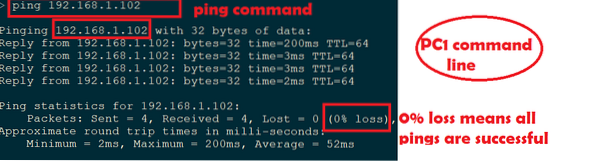
Iată o captură de ecran pentru ping de la PC2 la PC1
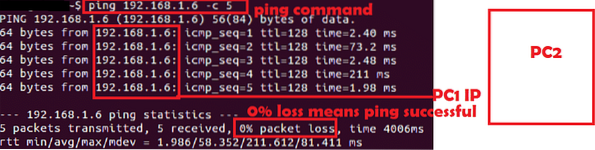
- Ambele PC-uri ar trebui să fie Iperf binare. Este mai bine să păstrați aceeași versiune de Iperf sau versiuni apropiate. Amintiți-vă însă Iperf 2.0 nu funcționează cu Iperf 3.0.
Notă: UDP nu stabilește nicio conexiune UDP înainte de a transfera date și UDP nu are nevoie de niciun ACK din altă parte. Deci, chiar dacă serverul IPERF nu rulează, clientul va putea trimite date spre deosebire de TCP. Deci, verificați întotdeauna în partea serverului datele UDP.
Argumente importante Iperf:
| Argument | Sens |
| -s | Rulați serverul |
| -c | Rulați clientul [Ex: -c 192.168.1.102] |
| -tu | UDP |
| -b | Lățime de bandă [Utilizată în UDP, Ex: 100M M-> Mbits] |
| -eu | Interval de ieșire în sec. [Ex: -i1 interval 1sec] |
| -t | Timp în sec. [Ex: -t60 60sec] |
| -p | Număr port [Ex: -p 5555] |
| -w | Dimensiunea Windows [Ex: -w 1M M-> Mbits] |
| -d | Trafic bidirecțional |
| -l | Lungime [Ex: -l 1046 1046bytes] |
| -V | Se folosește când se utilizează adresa IPv6 în locul IPv4 |
Există și alte argumente, dar care nu sunt utilizate în general. Putem folosi om iperf comanda în Linux pentru a obține toate argumentele.
Comenzi Iperf:
Există multe argumente pentru comanda Iperf, vom discuta numai despre argumente importante și utile. Mai jos sunt argumente minime care pot fi utilizate pentru a rula iperf.
Server TCP:
iperf -s -i1Client TCP:
iperf -c 192.168.1.102 -i1 -t60Server UDP:
iperf -s -i1 -uClient UDP:
iperf -c 192.168.1.102 -i1 -t60 -u -b 1000M
[/ cc]
Porniți Iperf:
Acum avem PC1 și PC2, deci mai jos se pot rula combinații între aceste două PC-uri.
- Server TCP în PC1 și client TCP PC2
- Client TCP în PC1 și server TCP PC2
- Server UDP în PC1 și client UDP PC2
- Client UDP în PC1 și serverul UDP PC2
Experimentul 1:
Să încercăm combinația A
Iată captura de ecran a serverului TCP în PC1.
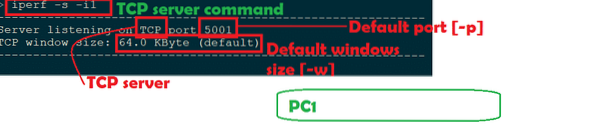
Deci, mai întâi trebuie să pornim serverul și dacă are succes, acesta va fi în modul listare.
Iată captura de ecran a clientului TCP în PC2.
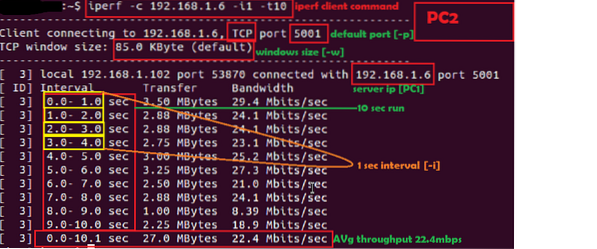
Iată captura de ecran pentru partea de server TCP
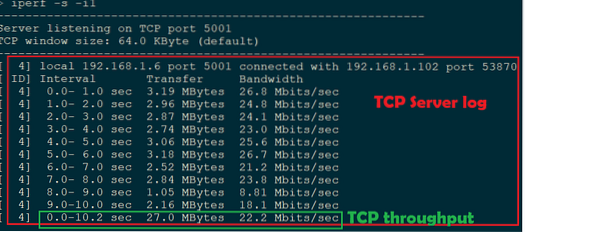
Apoi, dacă vrem să încercăm combinația B, trebuie doar să rulăm serverul TCP în PC2 și clientul TCP în PC1.
Experimentul 2:
Să încercăm combinația D.
Iată captura de ecran a serverului UDP în PC2.

Deci, mai întâi trebuie să pornim serverul și dacă are succes, acesta va fi în modul listare.
Iată captura de ecran a clientului UDP în PC1.
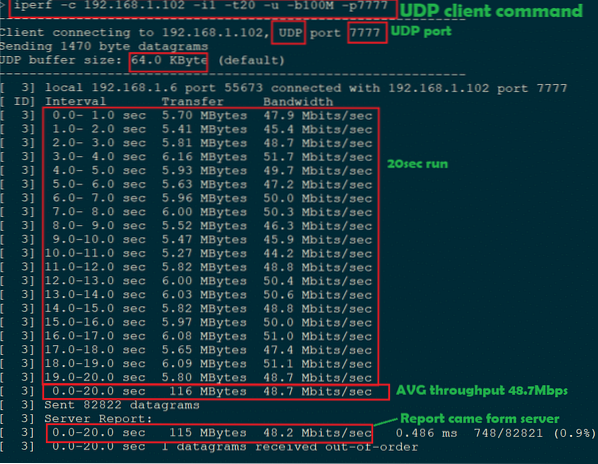
Iată imaginea de ieșire a serverului UDP în PC2
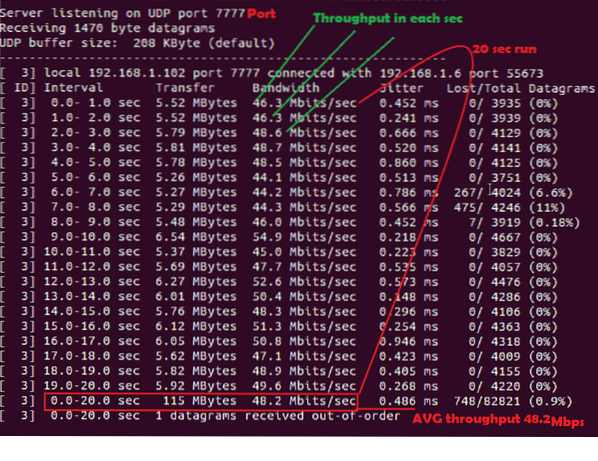
Erori cunoscute:
- Conectarea a eșuat sau conexiunea a fost refuzată:
Când rulăm client TCP fără server TCP apare această eroare.
Iată captura de ecran

- UDP fără server:
Când rulăm clientul UDP fără server, îl putem identifica cu câteva observații
- După ce transferul clientului UDP este finalizat, nu ar trebui să raportăm serverul în medie. Verificați punctul B din captura de ecran de mai jos.
- Randamentul poate fi mai mare decât lățimea de bandă conectată. Verificați punctul A din captura de ecran de mai jos.
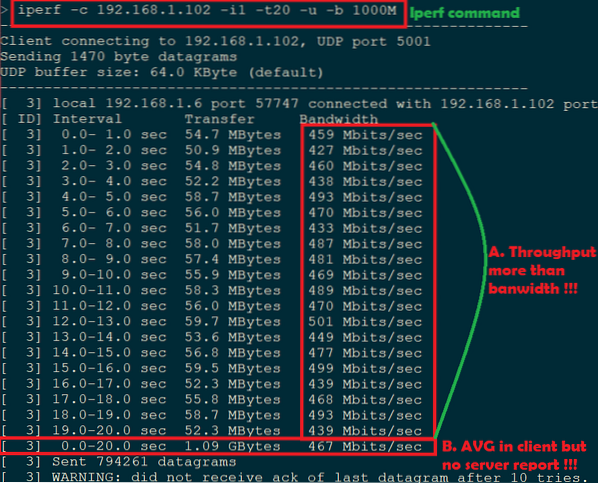 Iată captura de ecran așteptată a clientului UDP
Iată captura de ecran așteptată a clientului UDP
Unele argumente experimentale:
-w:
Dimensiunea ferestrei poate fi mărită.
Iată captura de ecran pentru dimensiunea implicită și personalizată a ferestrelor:
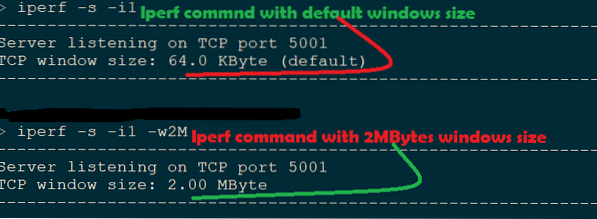
-eu:
Intervalul poate fi mărit.
Aici -t 20sec și -i 5sec, așa că ar trebui să vedem ieșirea Iperf la interval de 5sec. Iată captura de ecran.
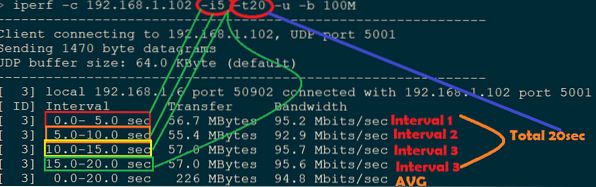
Rezumat:
Pentru a măsura orice performanță în rețeaua cu fir sau fără fir Iperf este cerința de bază. Deoarece este o sursă deschisă, poate fi utilizată fără licență. Iperf oferă rezultate destul de precise în comparație cu instrumentul de licență precum IxChariot.
 Phenquestions
Phenquestions


